Šis raksts tika izveidots, izmantojot mašīntulkošanu.
Problēmu novēršana: Smart Docs
YS
Kad strādājat ar Viediem Dokumentiem, jums var rasties tehniskas problēmas, kas novērš jūsu iespēju pilnībā izbaudīt Pipedrive pieredzi.
Šajā rakstā atradīsit dažus risinājumus gadījumā, ja saskaraties ar ielādes vai savienošanās problēmām, izmantojot Viedos Dokumentus.
Savienojuma problēmas
Kad savienojat savu kontu ar Smart Docs
- Pārliecinieties, ka mēģināt pieslēgt Smart Docs funkciju, nevis Google Drive. Instalējiet Smart Docs tieši, dodoties uz Rīki un lietotnes > Smart Docs.
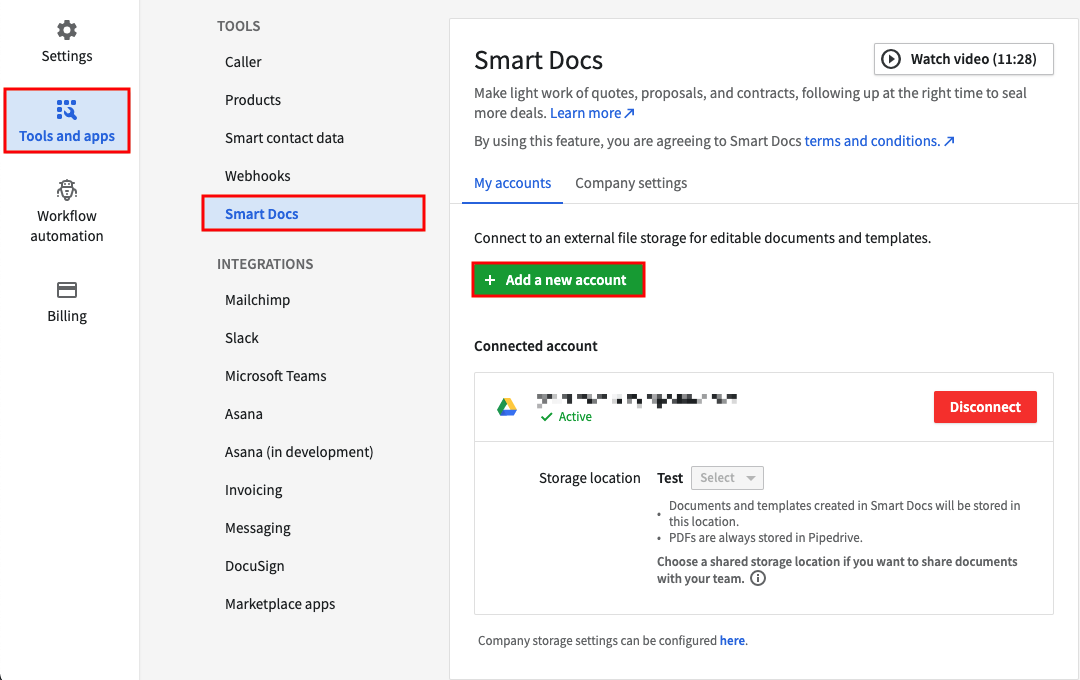
Ja lietojat Google:
- Pārliecinieties, ka esat pierakstījies pārlūkprogrammā ar to pašu Google kontu, kuru izmantojat, lai pieslēgtos Smart Docs
- Pārliecinieties, ka jūsu Google atļaujas Pipedrive ir iespējotas. Šo informāciju var pārbaudīt šajā lapā.
- Ja Pipedrive atļaujas ir iespējotas, mēģiniet atsaukt piekļuvi un atkārtoti instalēt lietotni
- Ja jums ir iespējota Google Advanced Protection programma, pārliecinieties, ka jūsu programma atļauj savienojumu ar trešās puses lietotnēm šeit
- Pārliecinieties, ka jūsu pārlūkprogramma nebloķē instalēšanu. Uzziniet vairāk šajā lapā.
- Pārbaudiet, vai jūsu pārlūkprogramma atļauj trešās puses sīkdatnes. To var apstiprināt, dodoties uz Chrome iestatījumi > Privātums un drošība > Sīkdatnes un citi vietņu dati.
Ja lietojat OneDrive vai SharePoint:
- Pārliecinieties, ka esat pierakstījies pareizajā OneDrive vai Sharepoint kontā
- Atslēdziet un atkārtoti pieslēdziet savu kontu no Smart Docs lapas
Kad ģenerējat dokumentu no Google
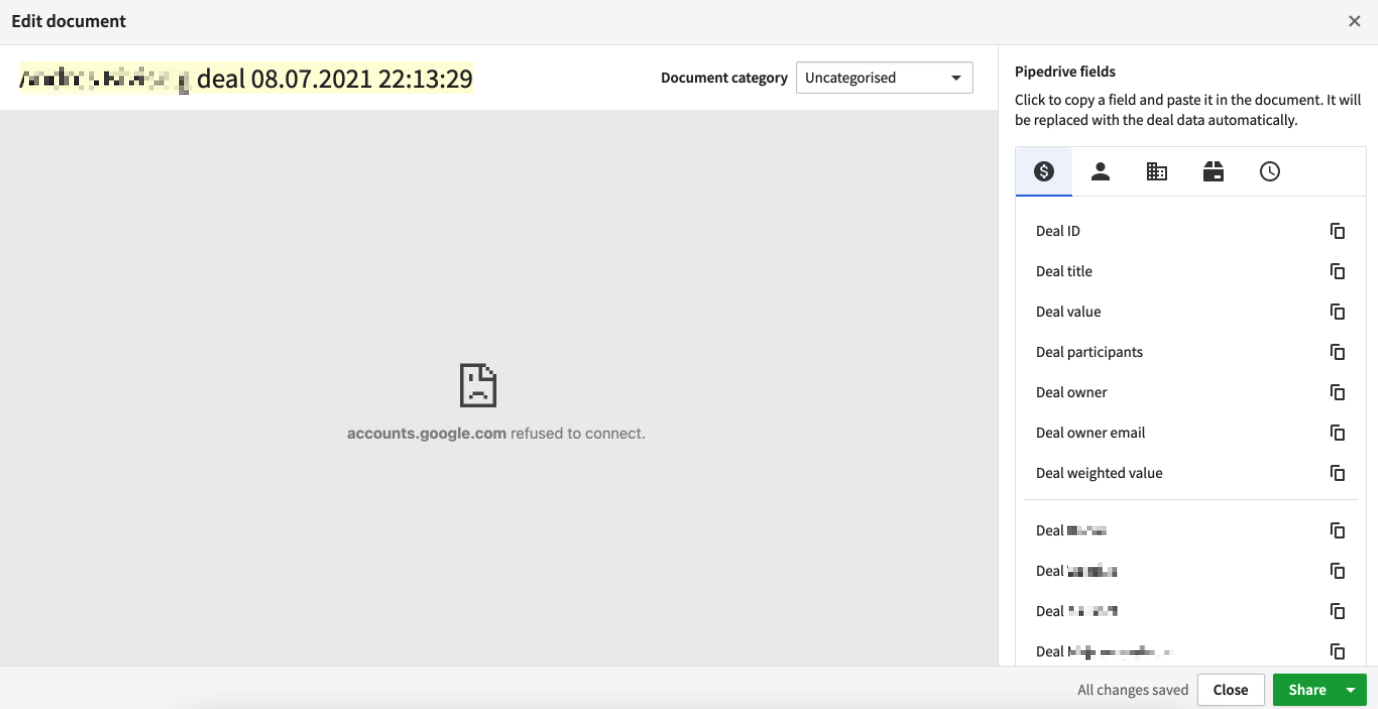
- Pārliecinieties, ka esat pierakstījies pārlūkprogrammā ar to pašu Google kontu, kuru izmantojat, lai pieslēgtos Smart Docs
- Pārliecinieties, ka jūsu Google atļaujas Pipedrive ir iespējotas. Šo informāciju var pārbaudīt šajā lapā.
- Ja Pipedrive atļaujas ir iespējotas, mēģiniet atsaukt piekļuvi un atkārtoti instalēt lietotni
- Pārliecinieties, ka jūsu pārlūkprogramma atļauj trešo pušu sīkdatnes. Dodieties uz jūsu Chrome sīkdatņu iestatījumiem un atlasiet "Atļaut visas sīkdatnes".
- Ja lietojat produktu laukus, pārskatiet veidni, lai pārliecinātos, vai jūsu produktu lauki netiek izmantoti ārpus produkta tabulas. Tad mēģiniet ģenerēt dokumentu bez produktu laukiem. Uzziniet vairāk par laukiem un veidnēm šajā rakstā.
Ja nevarat atvērt esošo veidņu vai dokumentu
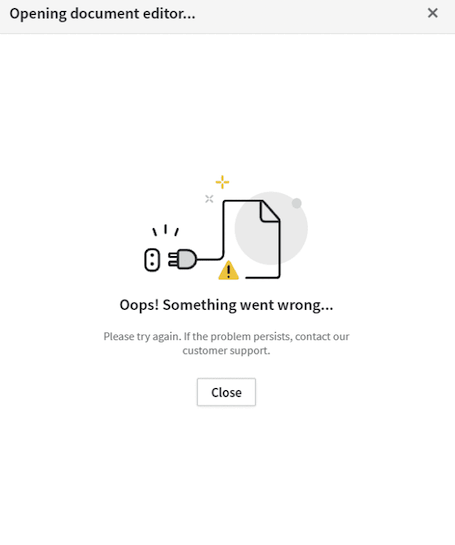
- Pārbaudiet savas Smart Docs iestatījumus, lai pārliecinātos, ka pieslēgtais konts ir tas pats, kas saistīts ar veidni vai dokumentu
- Pārbaudiet, vai esat veidnes vai dokumenta īpašnieks. Ja nē, pārliecinieties, ka īpašnieks to jums koplietojis gan ar Pipedrive, gan ar jūsu pakalpojumu sniedzēju (Google vai Microsoft).
- Pārliecinieties, ka jūsu interneta savienojums ir stabils
Ja nevarat ģenerēt dokumentu no sagataves
- Pārbaudiet faila izmēru. Pašlaik nevarat saistīt ar failiem, kuru izmērs ir lielāks par 15MB
- Apkopoš jūsu konta savienojumu no Smart Docs iestatījumu lapas
- Pārliecinieties, vai problēma attiecas uz konkrētu darījumu vai visiem darījumiem
- Pārbaudiet, vai problēma rodas, ģenerējot dokumentu no konkrētas sagataves vai no visām sagatavēm
- Pārbaudiet, vai jūs esat sagataves īpašnieks. Ja neesat, pārliecinieties, ka īpašnieks dalās sagatavē gan ar jums, gan jūsu nodrošinātāju (Google vai Microsoft).
- Pārliecinieties, ka jūsu interneta savienojums ir stabils
- Ja lietojat produkta laukus, pārskatiet sagatavi, lai pārliecinātos, ka tie nav izmantoti ārpus produkta tabulas. Tad mēģiniet ģenerēt dokumentu bez tiem. Uzziniet vairāk par to šajā rakstā.
- Ja lietojat OneDrive vai SharePoint, pārliecinieties, ka sagatave vai dokuments ir brīvs no nederīgiem simboliem. Uzziniet vairāk par šo tēmu šajā lapā.
Vispārējais problēmu novēršana
Piezīme: Jebkurā gadījumā, ja problēma saglabāsies, sazinieties ar mūsu atbalsta komandu šeit. Komanda var lūgt ekrānuzņēmumus par šo problēmu un pārlūka konsoli, lai palīdzētu jums vislabākajā veidā.
Vai šis raksts bija noderīgs?
Jā
Nē